So beheben Sie den Steam-Fehlercode 310 auf Ihrem PC [Anleitung]
Anleitung Zur Fehlerbehebung / / August 04, 2021
Anzeige
Steam ist ein beliebter Distributor von Spielen verschiedener Genres. Jeden Tag greifen Millionen von Menschen auf diese Plattform zu und nutzen sie. Während die meisten Benutzer ein problemloses Spielerlebnis genießen, sind einige andere mit technischen Problemen konfrontiert. Ein solches technisches Problem sind die Dampffehlercode 310. Dies liegt an einem beschädigten Browser-Cache oder an der Verwendung eines Drittanbieter-Browsers, um Steam zu besuchen.
Einer der häufigsten Gründe für diesen Fehlercode ist eine instabile Internetverbindung. Wir können nicht erwarten, dass uns alle Orte der Welt Highspeed-Internet bieten. Die Konnektivität kann an bestimmten Stellen eingeschränkt sein. Wenn Sie über einen solchen Internetdienst auf Steam zugreifen, wird möglicherweise der Fehlercode 310 angezeigt. Ein weiterer Grund für dieses Problem kann das falsche Datum und die falsche Uhrzeit auf Ihrem PC sein. In diesem Handbuch habe ich einige wirklich einfache Möglichkeiten zur Behebung des Fehlercodes 310 erläutert. Schauen wir uns das an.
Inhaltsverzeichnis
-
1 So beheben Sie den Steam-Fehlercode 310
- 1.1 Wenden Sie sich an Ihren ISP
- 1.2 Löschen Sie die Browserdaten Ihres Browsers
- 1.3 Aktualisieren Sie den Browser-Cache von Steam, um den Fehlercode 310 zu beheben
- 1.4 Stellen Sie das richtige Datum und die richtige Uhrzeit auf dem PC ein
- 1.5 Steam VR Beta-Abhängigkeit Möglicherweise falsch
So beheben Sie den Steam-Fehlercode 310
Sie müssen zunächst prüfen, ob Ihre Internetverbindung Probleme aufweist oder ob das Netzwerk instabil ist. Wenn Sie über ein Schul- oder Büronetzwerk auf Steam zugreifen, sind Websites wie Steam dort möglicherweise gesperrt. Wenden Sie sich dazu an den Administrator.
Wenden Sie sich an Ihren ISP
Andernfalls wenden Sie sich an Ihren Internetdienstanbieter, wenn Sie zu Hause sind und beim Versuch, auf Steam zuzugreifen, Verbindungsprobleme auftreten. Sie werden das für Sie lösen.
Anzeige
Löschen Sie die Browserdaten Ihres Browsers
Wenn Sie einen Browser eines Drittanbieters wie Chrome, Mozilla Firefox und den Steam-Fehlercode 310 verwenden, müssen Sie die Browserdaten löschen. Der Browser-Cache kann mit temporären Dateien und Junk-Dateien gefüllt sein, die dazu führen können, dass solche Fehler beim Surfen angezeigt werden.
- Öffne das die Einstellungen Klicken Sie auf die 3-Punkt-Schaltfläche in der oberen rechten Ecke Ihres Chrome

- Dann geben Sie einfach in das Suchfeld ein Browserdaten löschen
- Klicken Sie auf die markierte Option Browserdaten löschen

- Unter Fortgeschrittene Registerkarte, setzen Zeitspanne zu Alle Zeit
- Aktivieren Sie alle Kontrollkästchen außer Passwort & Anmeldedaten

- Dann klicken Sie auf Daten löschen
- Schließen Sie die Website und starten Sie sie neu
- Versuchen Sie dann, auf Steam zuzugreifen, und Sie sollten nicht mehr auf den oben genannten Fehler stoßen.
Aktualisieren Sie den Browser-Cache von Steam, um den Fehlercode 310 zu beheben
- Starten Sie den Steam-Client
- Klicken Sie in der oberen linken Ecke auf Dampf > gehe zu die Einstellungen
- Klicken Sie im linken Bereich auf Webbrowser
- Es würde zwei Knöpfe geben Löschen Sie den Webbrowser-Cache und Alle Browser-Cookies löschen
- Klicken Sie auf beide oben genannten Optionen.
Stellen Sie das richtige Datum und die richtige Uhrzeit auf dem PC ein
Eine falsche Uhrzeit und ein falsches Datum können diesen Steam-Fehlercode 310 verursachen. Überprüfen Sie dies auf Ihrem PC und beheben Sie das Problem.
- Drücken Sie Windows + R. um das Dialogfeld "Ausführen" aufzurufen
- Geben Sie dann ein Zeit Datum. cpl und drücken Sie die Eingabetaste
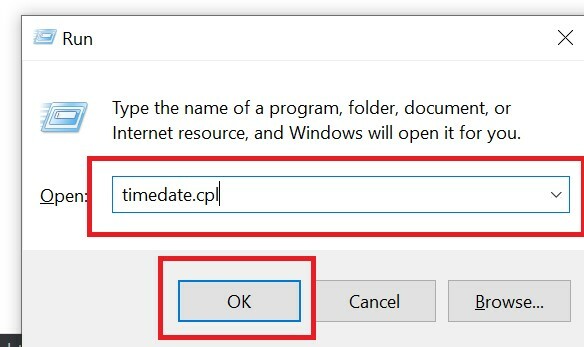
- Klicken Sie auf Ändern Datum (und Uhrzeit
- Stellen Sie Datum, Uhrzeit und Zeitzone gemäß Ihrem Standort ein
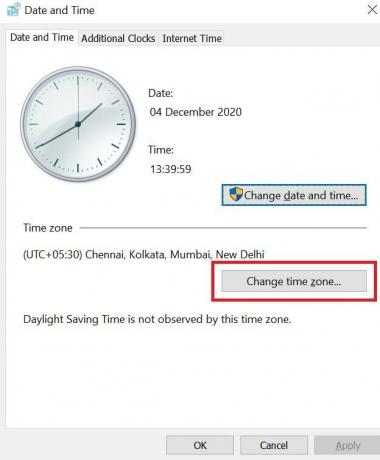
- Um die Änderungen zu übernehmen, klicken Sie auf Anwenden
Steam VR Beta-Abhängigkeit Möglicherweise falsch
Eine falsche Schlüsselabhängigkeit in der Steam VR kann den Steam-Fehlercode 310 verursachen. Sie müssen das also korrigieren.
- Öffnen Sie Steam Client> klicken Sie auf Dampf
- Dann geh zu die Einstellungen > Konto
- Navigieren Sie zum Abschnitt Beta-Teilnahme
- Klicken VERÄNDERUNG
- Wählen Sie nun Beta-SteamVR Beta-Update und OK klicken
Dies sind also alle Methoden zur Fehlerbehebung, die Sie befolgen müssen, um den Steam-Fehlercode 310 auf Ihrem PC effektiv zu beheben. Probieren Sie diese aus und lassen Sie es mich in den Kommentaren wissen, wenn Sie irgendwelche Zweifel haben.
Weitere Anleitungen,
Anzeige
- So fügen Sie GOG Steam- oder Xbox Live-Spielbibliotheken hinzu
- Steam sagt, dass das Spiel läuft: Wie man es behebt
- So überprüfen Sie Ihre Steam-Kaufhistorie
Swayam ist ein professioneller Tech-Blogger mit einem Master-Abschluss in Computeranwendungen und hat auch Erfahrung mit der Android-Entwicklung. Er ist ein überzeugter Bewunderer von Stock Android OS. Neben dem technischen Bloggen liebt er das Spielen, Reisen und das Spielen / Unterrichten von Gitarre.
![So beheben Sie den Steam-Fehlercode 310 auf Ihrem PC [Anleitung]](/uploads/acceptor/source/93/a9de3cd6-c029-40db-ae9a-5af22db16c6e_200x200__1_.png)


